DiskGenius建立磁盘分区的方法
2020-07-18 10:34作者:下载吧
DiskGenius这款软件能够帮助用户对电脑的硬盘数据进行管理,包括硬盘分区整理和数据恢复等功能,在处理分区的过程中可以用到分区复制、分区备份、硬盘复制等功能,都是非常方便用户进行磁盘整理的,那么很多用户在使用电脑的时候都会需要创建一些磁盘分区,并且通过DiskGenius这款软件也是可以建立磁盘分区的,只是很多用户还不知道要怎么操作,所以接下来小编就跟大家分享一下具体的操作方法吧,感兴趣的朋友不妨一起来看看这篇方法教程,希望能够帮到大家。
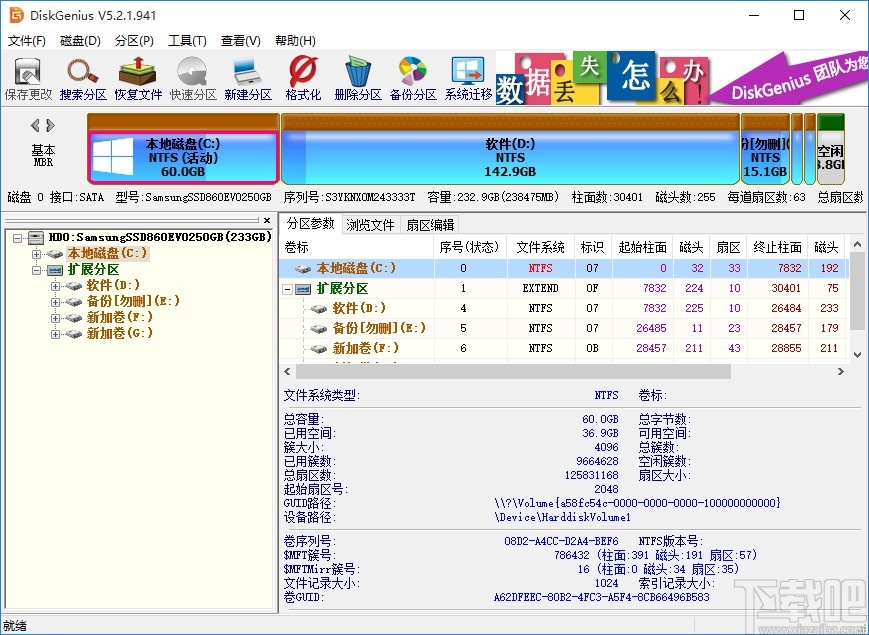
方法步骤
1.首先第一步,我们打开软件之后在界面上方找到新建分区这个功能图标,找到之后点击它。
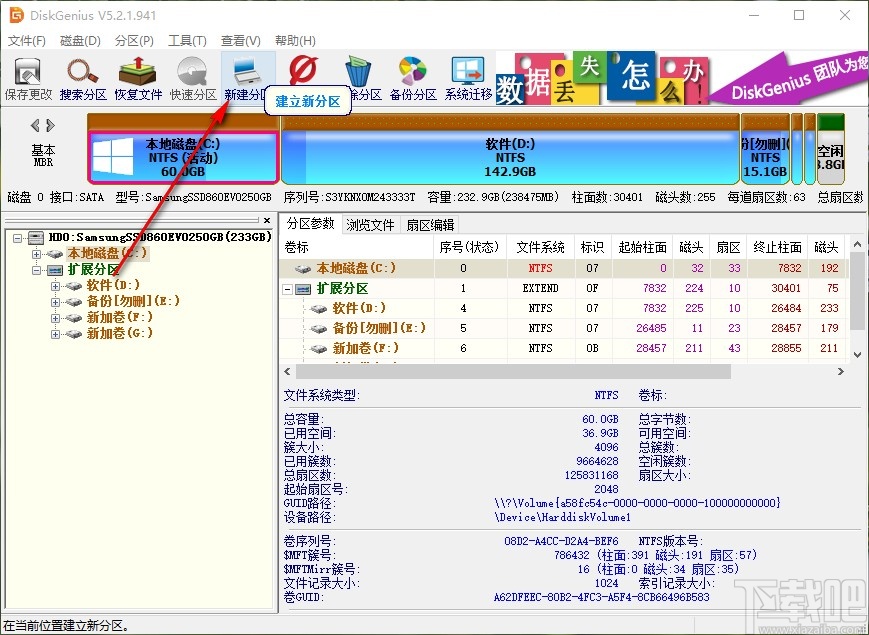
2.点击新建分区之后会看到下图所示的界面,我们点击界面上方的选择分区这个按钮。
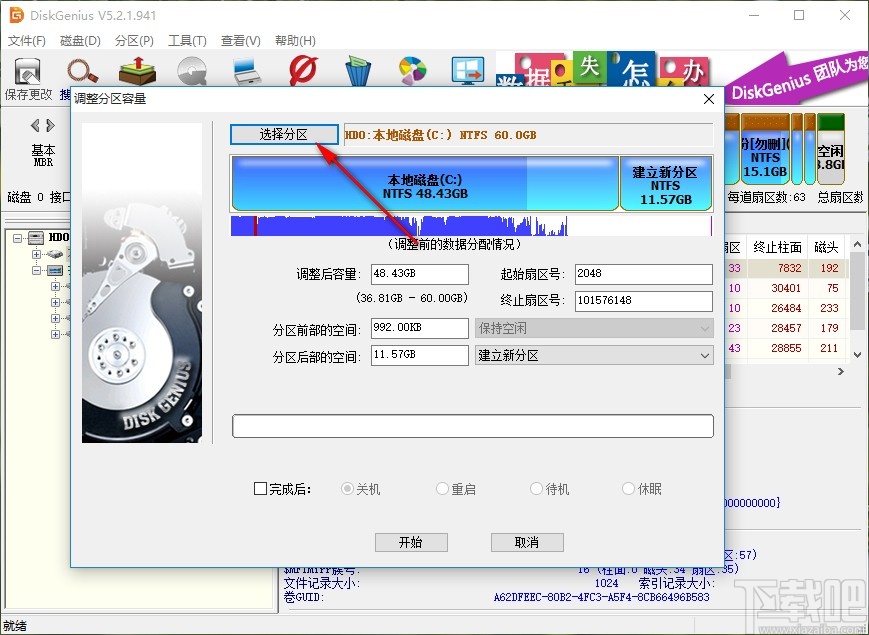
3.点击选择分区之后我们在出现的窗口中选择想要建立分区的磁盘,选中之后点击确定按钮。
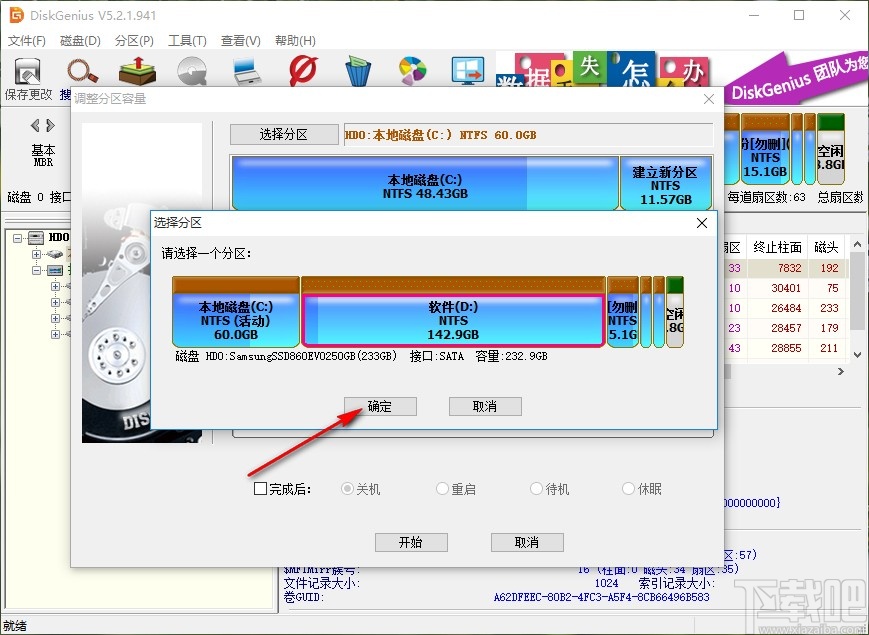
4.点击这个按钮确定好想要创建分区的磁盘之后,我们在调整容量位置可以调整容量,在输入框下方有一个容量范围。
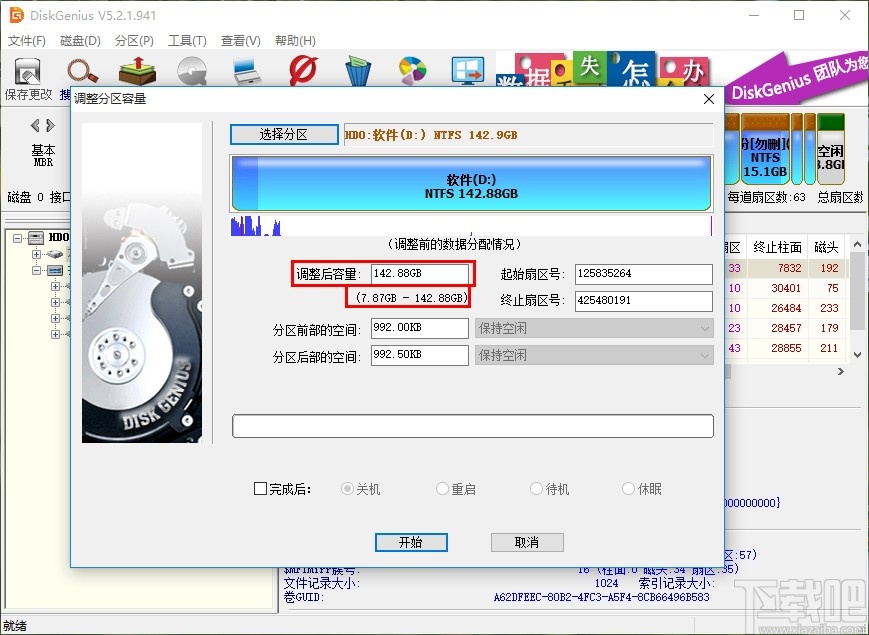
5.之后在界面右边有起始扇区号和终止扇区号,我们可以查看到相关的参数信息。
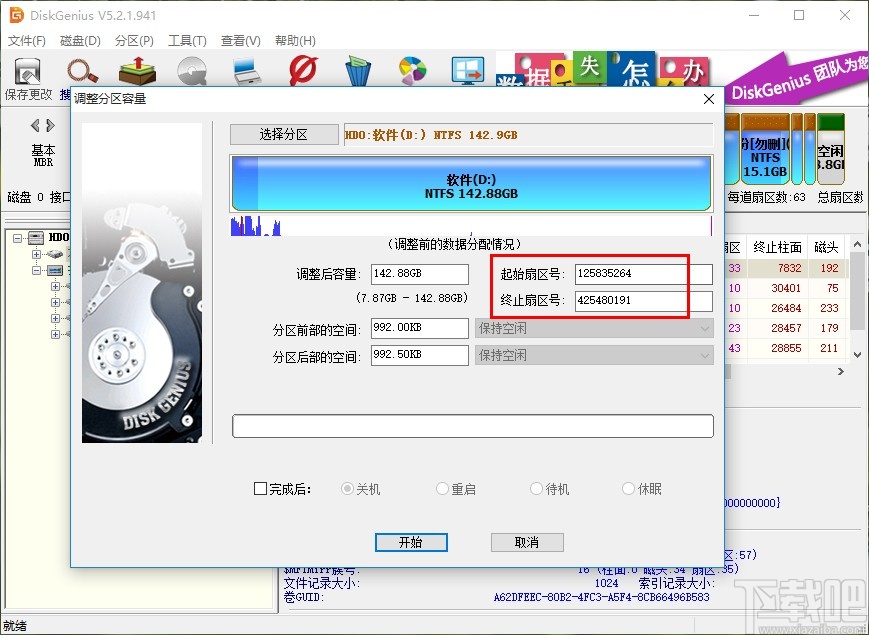
6.紧接着在界面下方有一个完成后模块,我们勾选之后可以选择操作完成之后的电脑执行操作,又关机、重启、休眠等选项。
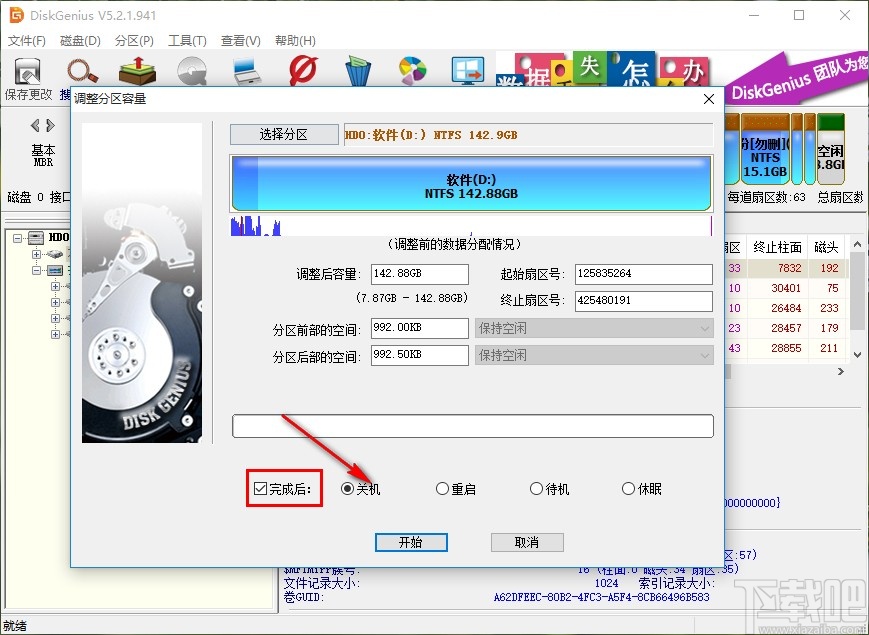
7.最后我们在选择好这个完成之后的操作以后点击界面中的开始按钮就可以开始创建这个分区了。
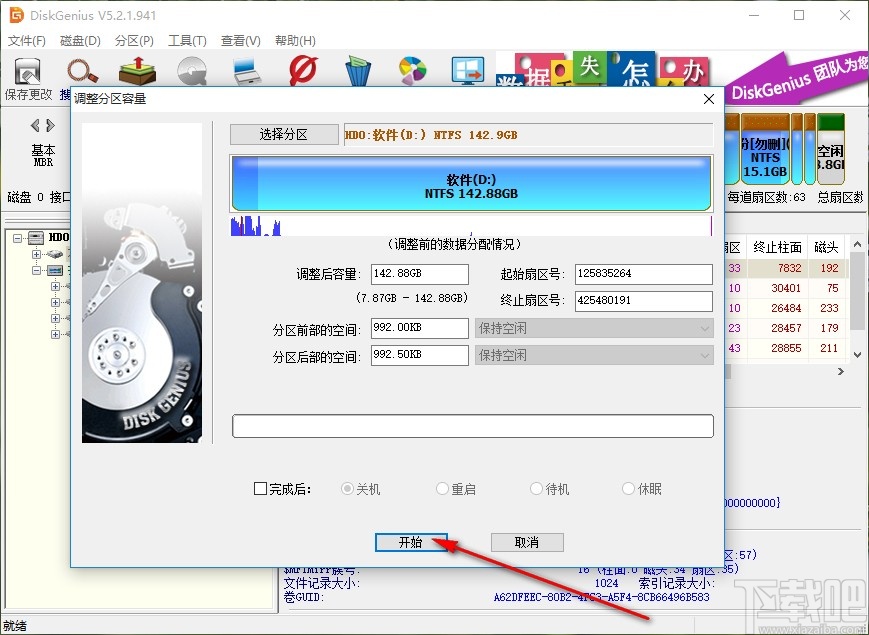
使用上述教程中的操作方法能够在DiskGenius这款软件中新建磁盘分区吧,有需要的朋友赶紧试一试这个方法吧,希望这篇方法教程能帮助到大家。